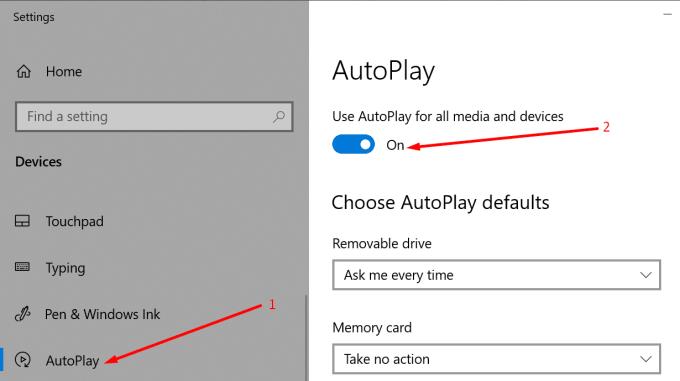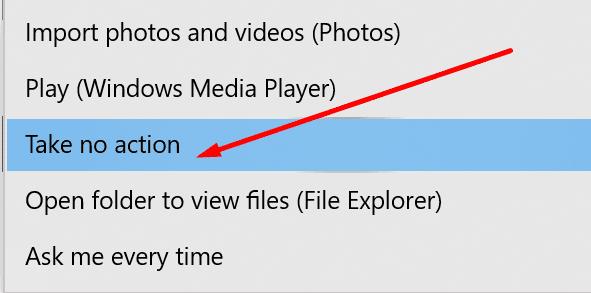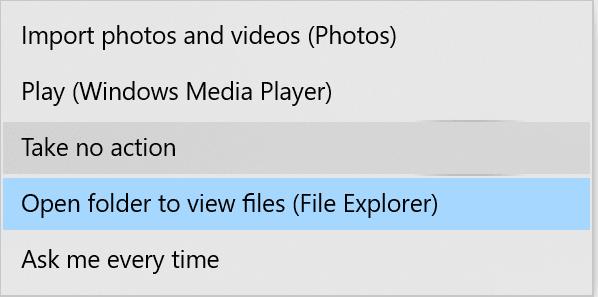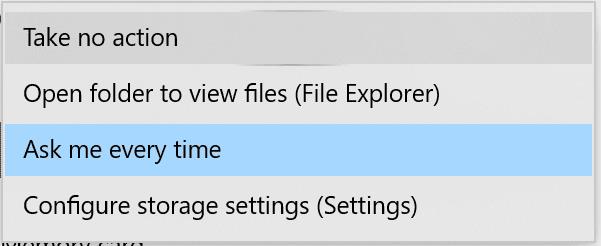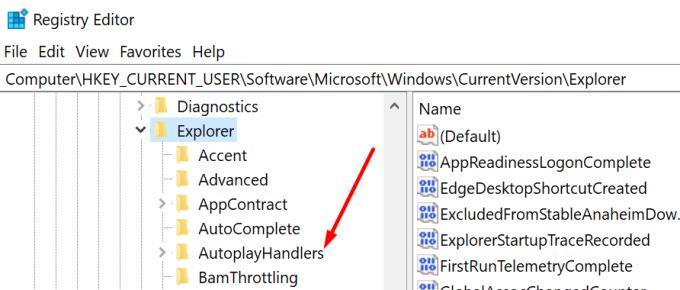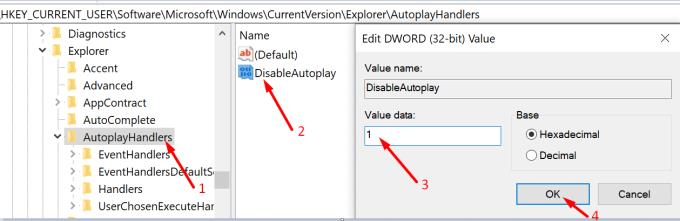Hvis du vil stoppe Photos-appen i at åbne, når du tilslutter din iPhone til din Windows 10-computer, er denne vejledning til dig.
Men lad os først se, hvorfor Fotos-appen automatisk starter, når du slutter din iPhone til din pc.
Det er AutoPlay-funktionen
AutoPlay er en meget nyttig Windows 10-funktion, der på en måde forudser, hvordan du gerne vil interagere med de eksterne enheder, du forbinder til din pc.
Med andre ord, AutoPlay scanner din iPhone og antager, at du vil se, redigere eller downloade de mediefiler og fotos, der er gemt på telefonen. Det er derfor, at Fotos-appen dukker op på skærmen.
Men at se eller overføre dine billeder og mediefiler er måske ikke det, du vil gøre på den dag. Måske er du den slags bruger, der aldrig importerer billeder fra deres telefoner til deres computere.
Forhindre, at Windows Photos-appen starter, når du tilslutter din iPhone
Metode 1: Deaktiver AutoPlay fra Indstillinger
En af de hurtigste løsninger til at forhindre Fotos i at åbne er simpelthen at deaktivere AutoPlay.
Gå til Windows-søgelinjen og skriv autoplay.
Dobbeltklik derefter på Indstillinger for automatisk afspilning .
Hvis du vil deaktivere AutoPlay fuldstændigt, skal du slå Brug AutoPlay fra for alle medier og enheder .
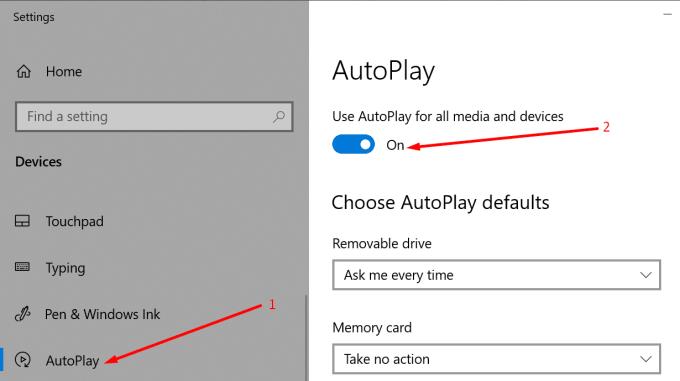
For at konfigurere AutoPlay kun for din iPhone, skal du rulle ned til Apple iPhone. Klik på rullemenuen. Vælg Udfør ingen handling .
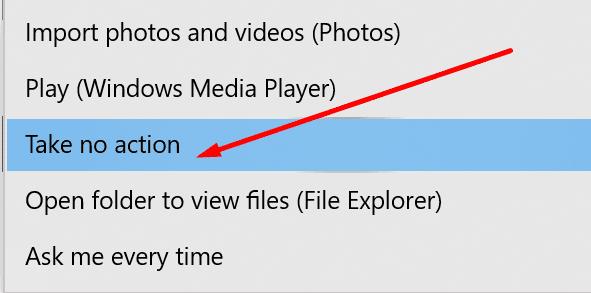
Når denne indstilling er aktiveret, vil Fotos ikke længere starte automatisk, når du tilslutter din iPhone.
Vælg en handling for hukommelseskort
Følg nedenstående trin for yderligere at fastslå, hvordan din computer opfører sig, når du tilslutter en enhed med et hukommelseskort, såsom en telefon eller et digitalt kamera.
Under indstillingen Hukommelseskort skal du klikke på rullemenuen.
Du vil blive præsenteret for fem muligheder: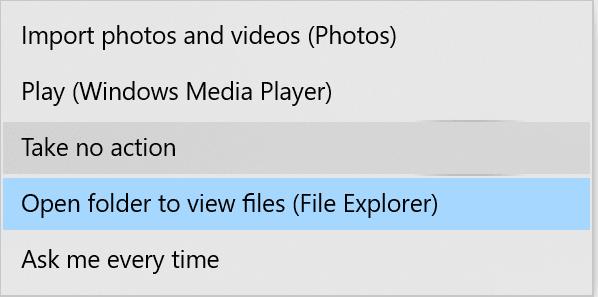
Importer fotos og videoer (Fotos) . Dette vil automatisk starte Fotos-appen, når du tilslutter din telefon.
Afspil (Windows Media Player) . Medieafspilleren starter, hvis AutoPlay registrerer, at der er videofiler gemt på hukommelseskortet.
Foretag ingen handling. Vælg denne mulighed, hvis du ikke ønsker, at et program skal åbnes, når du slutter din enhed til pc'en.
Åbn mappe for at se filer (File Explorer) . Denne indstilling viser alle mapper, der er gemt på din eksterne enhed.
Spørg mig hver gang . Windows 10 vil bede dig om at vælge en handling, hver gang du tilslutter en hukommelseskortenhed til din computer.
Vælg en handling for flytbare drev
Du kan også konfigurere individuelle indstillinger for flytbare drev.
Under Flytbart drev skal du klikke på rullemenuen.
Du har fire muligheder, du kan vælge imellem: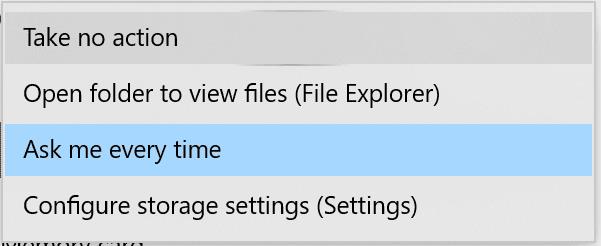
Foretag ingen handling . Der sker med andre ord intet, når du tilslutter din eksterne enhed til din computer.
Åbn mappe for at se filer (File Explorer) . File Explorer vil vise dig, hvilke mapper den fandt på det flytbare drev.
Spørg mig hver gang . Din pc vil bede dig om at vælge en handling, hver gang du tilslutter et flytbart drev i USB-porten.
Konfigurer lagerindstillinger . Denne mulighed giver dig mulighed for at opsætte bestemte lagerindstillinger.
Metode 2: Deaktiver AutoPlay i registreringseditoren
Du kan også slå AutoPlay fra ved hjælp af registreringseditoren.
Skriv regedit i Windows-søgelinjen.
Start registreringseditoren .
Følg denne sti: HKEY_CURRENT_USER\Software\Microsoft\Windows\CurrentVersion\Explorer\AutoplayHandlers.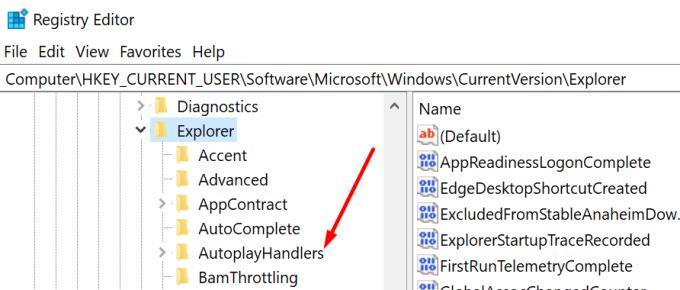
Find DisableAutoPlay- tasten under mappen AutoPlayHandlers .
Dobbeltklik på tasten.
Rediger dens værdi fra 0 (nul) til 1 .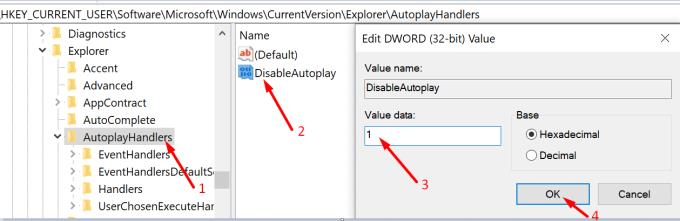
Gem derefter ændringerne og genstart din computer.
Fotos-appen bør ikke længere dukke op på skærmen, når du tilslutter din iPhone til din Windows 10-computer.